
Joseph Goodman
0
4514
182
Zatímco miliony lidí si službu Gmail užily od jejího uvedení v roce 2004, její vzhled není nejkrásnější. Funkce jako karty doručené pošty, filtry a vyhledávání vypadají mnohem lépe, když se nezobrazují na nudném bílém pozadí.
Naštěstí si můžete přizpůsobit vzhled Gmailu podle témat, pozadí a dalších. Zde je návod, jak do své poštovní schránky Google vložit nový nátěr.
Přizpůsobte si témata a pozadí Gmailu
Mnoho začátečníků v Gmailu Průvodce pro začátečníky v Gmailu Průvodce pro začátečníky v Gmailu Možná již máte účet Gmail. Nebo přemýšlíte o registraci na jeden. Tato příručka obsahuje vše, co potřebujete pro co nejlepší využití tohoto nového lesklého účtu Gmail. nevím, že Gmail má vestavěný způsob, který usnadňuje přizpůsobení doručené pošty. Témata Tato část vám umožní použít řadu nových vzhledů, které jsou oproti výchozímu fráze mnohem lepší.
Zde je návod, jak změnit motiv Gmailu: klikněte na ikonu Ozubené kolo ikonu nad doručenou poštou a poté zvolte Témata. Uvidíte nové dialogové okno s několika tématy, ze kterých si můžete vybrat. Každé téma obsahuje nový obrázek, který změní pozadí vašeho Gmailu.
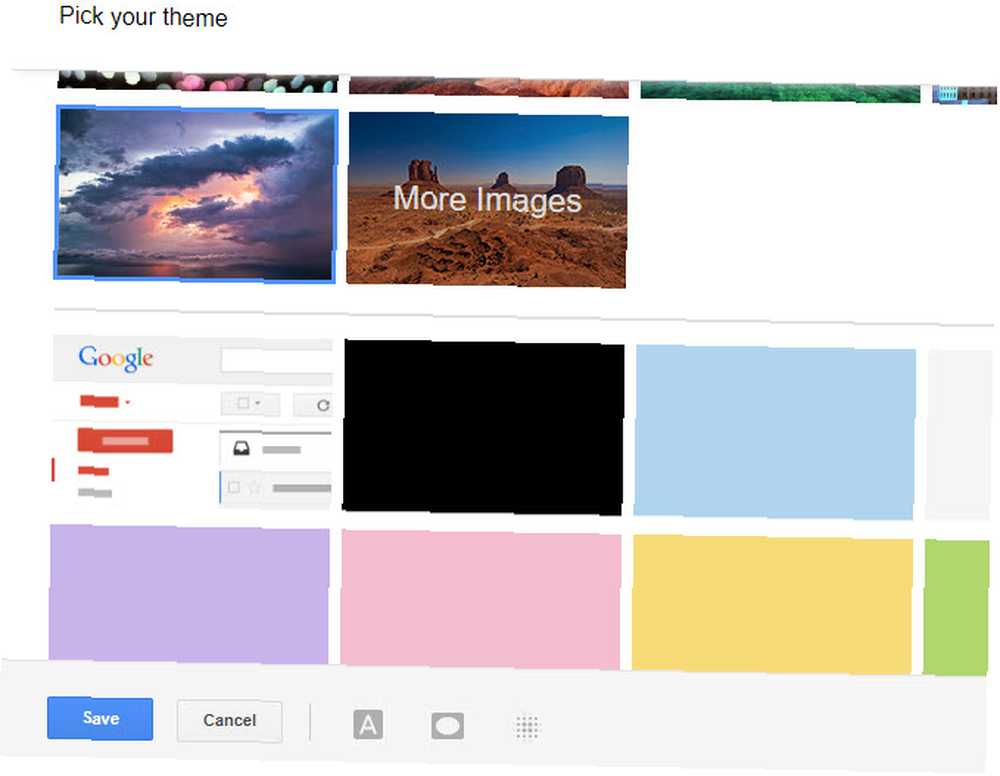
Ty nahoře jsou od různých fotografů a ukazují scenérie, jako jsou pláže, šachovnice a podobné. Klikněte na ikonu Více obrázků položka pro zobrazení desítek dalších nejlepších motivů Gmailu. Zaškrtněte jednu, která se vám líbí a vyberte Vybrat přidat jej do seznamu motivů.
Ve spodní části seznamu uvidíte několik jednoduchých témat, jako je Temný a různé barvy. Seznam je zakončen některými klasickými motivy Gmailu jako Graffiti, Terminál, a Vysoké skóre. Můžete si také vybrat Náhodný téma, které vám každý den zamíchá nové téma.
Gmail také nabízí trochu přizpůsobení pro moderní témata. Klikněte na jednu a poté vyhledejte v dolní části okna řadu ikon:
- Textové pozadí tlačítko umožňuje přepínat mezi světlým a tmavým okrajem pro zprávy a tlačítka.
- Použijte Viněta posuvník pro ztmavení rohů obrazu.
- Rozmazat posuvník překvapivě rozostří obraz.
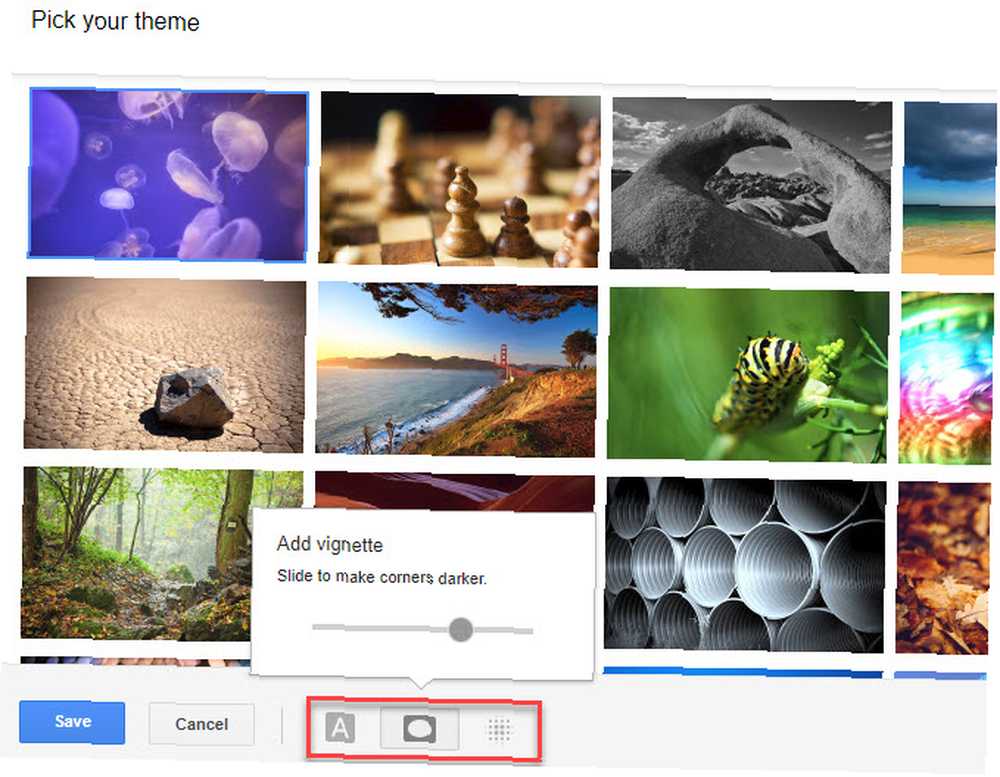
Tato přizpůsobení nejsou příliš hluboká, ale umožňují vám přidat na pozadí Gmailu fantastický nádech.
Vlastní motivy Gmailu s vašimi fotografiemi
Nelíbí se vám žádné z dostupných témat? S vlastní fotografií si můžete vytvořit vlastní motiv Gmailu. Klikněte na ikonu Mé fotky v dialogovém okně motivů a Gmail zobrazí vaše obrázky z Fotek Google.
Pokud jste tak ještě neučinili, otevřete Fotky Google a nahrajte obrázek, který chcete použít ve svém vlastním motivu Gmailu. Fotografie můžete prohledávat, pokud jich máte mnoho. Klikněte na obrázek, který chcete použít jako motiv, stejně jako na jakýkoli jiný, a pokud chcete, použijte výše uvedené možnosti.
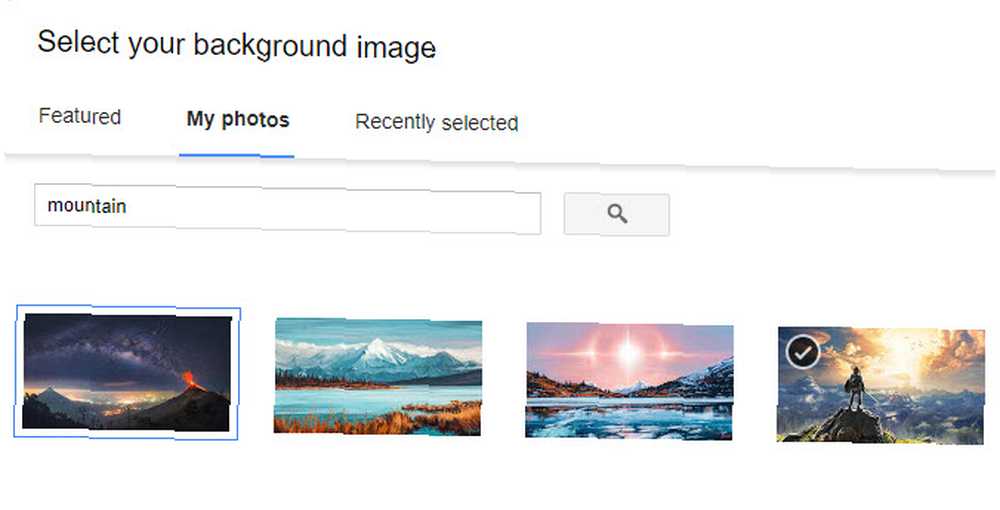
Jak zvýšit velikost písma v Gmailu
Gmail nemá vyhrazenou možnost zvětšit velikost písma doručené pošty nebo změnit písmo. K dosažení podobného výsledku však můžete použít několik triků.
Jednou z nich je funkce hustoty zobrazení Gmailu. Toto je základní funkce, která mění velikost vaší doručené pošty na základě velikosti obrazovky, rozlišení displeje a velikosti okna prohlížeče. Změní pohled Gmailu přesunutím štítků, zpráv a dalších prvků blíže k sobě, čímž se šetří místo.
To se automaticky změní, ale můžete vyzkoušet jiný vzhled ručně. Stačí kliknout na ikonu Nastavení zařízení a vybrat Komfortní, Útulný, nebo Kompaktní.
Komfortní zabírá nejvíce místa:
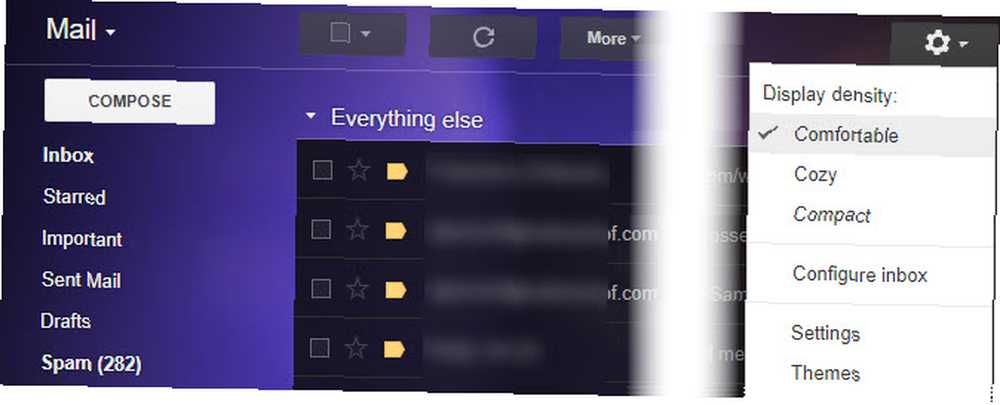
Zatímco Kompaktní sbalí vše dohromady:
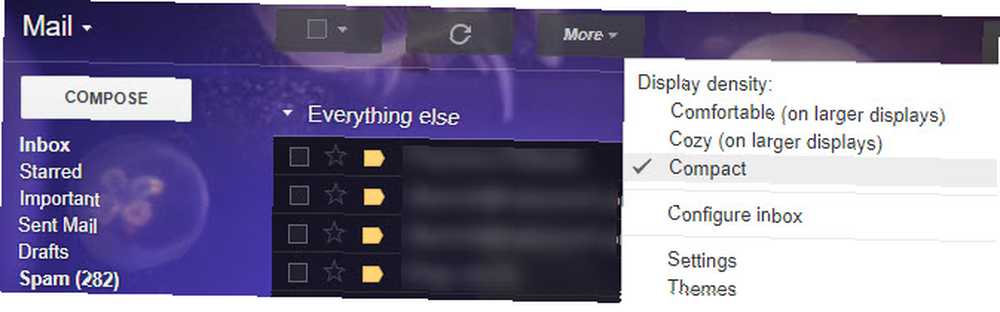
Nezapomeňte, že stejně jako na jakékoli jiné webové stránce se můžete při používání Gmailu také přibližovat. Držet Ctrl a stiskněte klávesu Plus nebo posuňte kolečko myši nahoru. lis Ctrl + 0 resetovat.
To je dobré řešení pro zvětšení velikosti písma v případě potřeby. Pokud vám to nestačí, zkuste změnit nastavení písma operačního systému Jak změnit velikost textu a písma v systému Windows 10 Jak změnit velikost textu a písma v systému Windows 10 Je výchozí velikost písma systému Windows 10 pro vás příliš malá? Ukážeme vám, jak upravit velikost textového systému podle vašich představ a jak změnit výchozí písmo Windows. nebo možnosti písma v prohlížeči Zajistěte, aby váš prohlížeč vypadal dobře v 6 jednoduchých krocích Zajistěte, aby váš prohlížeč vypadal dobře v 6 jednoduchých krocích Netrvá to dlouho - pár vylepšení tady, výbuch barev tam a máte hotovo. Začněme. .
Jak změnit písmo v Gmailu
Nemůžete změnit písmo, které Gmail používá pro vaši doručenou poštu, ale můžete změnit písmo, které používáte v nových zprávách. Chcete-li to provést, otevřete Nastavení. Na Všeobecné Na kartě se zobrazí část s názvem Výchozí styl textu.
Zobrazí se výchozí text pro nové e-maily. Klepnutím na tlačítka nad ním můžete změnit písmo, velikost a barvu. Nabízí pouze několik možností, například Gruzie, Verdana, a unavení Comic Sans MS, ale jedna z těchto možností může být přitažlivější.
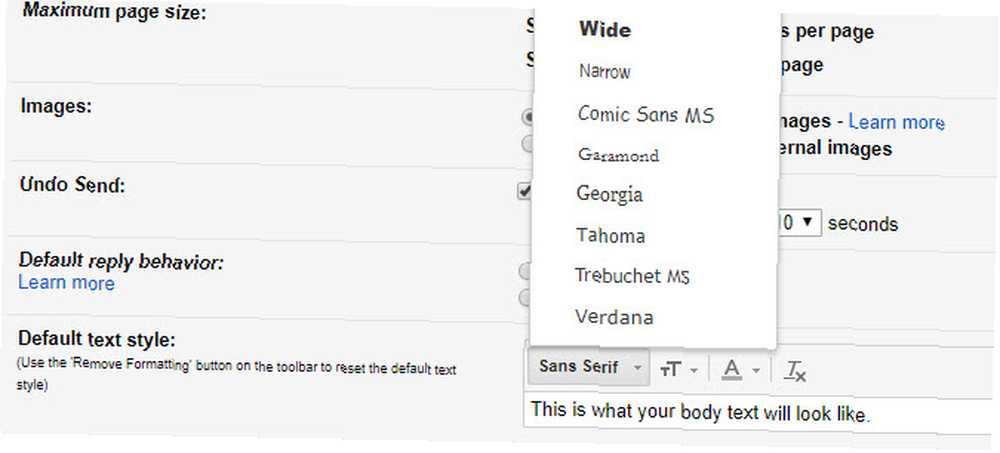
Velikost tlačítko umožňuje vybrat ze čtyř velikostí, z nichž dvě jsou větší než výchozí. A zde můžete změnit barvu na různé odstíny. Neváhejte zde vyladit, což má za následek snazší práci s Gmailem, ale pozor na změny, které by vaše e-maily mohly zredukovat. Jak napsat perfektní e-mail profesionála (zálohovaná data) Jak napsat perfektní e-mail profesionála (zálohovaná data) zůstává hlavní formou komunikace v podnikání. Abyste v tomto prostředí uspěli, měli byste se naučit, jak vytvářet efektivní profesionální e-maily. Ukážeme vám 9 jednoduchých triků, které se osvědčily. .
Gmail kdysi měl funkci Labs 7 Základní funkce Gmailu Lab pro zvýšení vaší e-mailové účinnosti 7 Základní funkce Gmailu Lab pro zvýšení vaší e-mailové účinnosti Gmail Labs je domovem několika opravdu skvělých experimentálních funkcí, které vám mohou pomoci zvýšit produktivitu vašeho e-mailu. pro změnu stylu písma, ale bohužel již není k dispozici.
Vyzkoušejte nový redesign Gmailu
V dubnu 2018 Google představil nový vzhled Gmailu 5 Výkonné nové funkce Gmailu, které musíte začít používat hned teď 5 Výkonné nové funkce Gmailu, které musíte začít používat hned teď Tyto nové funkce Gmailu z redesignu Gmailu vám pomohou lépe spravovat váš e-mail , rychleji as menším problémem. . Spolu s obnoveným rozhraním přináší nové funkce, jako je inteligentní odpověď, odkládání e-mailů a důvěrný režim. I když se o ně nestaráte, stojí za to vyzkoušet si jen změnit vzhled a změnit písmo v Gmailu. Vždy se můžete vrátit, pokud se vám to nelíbí.
Chcete-li přepnout na nový Gmail, přihlaste se a klikněte na ikonu Ozubené kolo v pravé horní části doručené pošty. Klikněte na Vyzkoušejte nový Gmail a stránka se znovu načte s novou verzí.
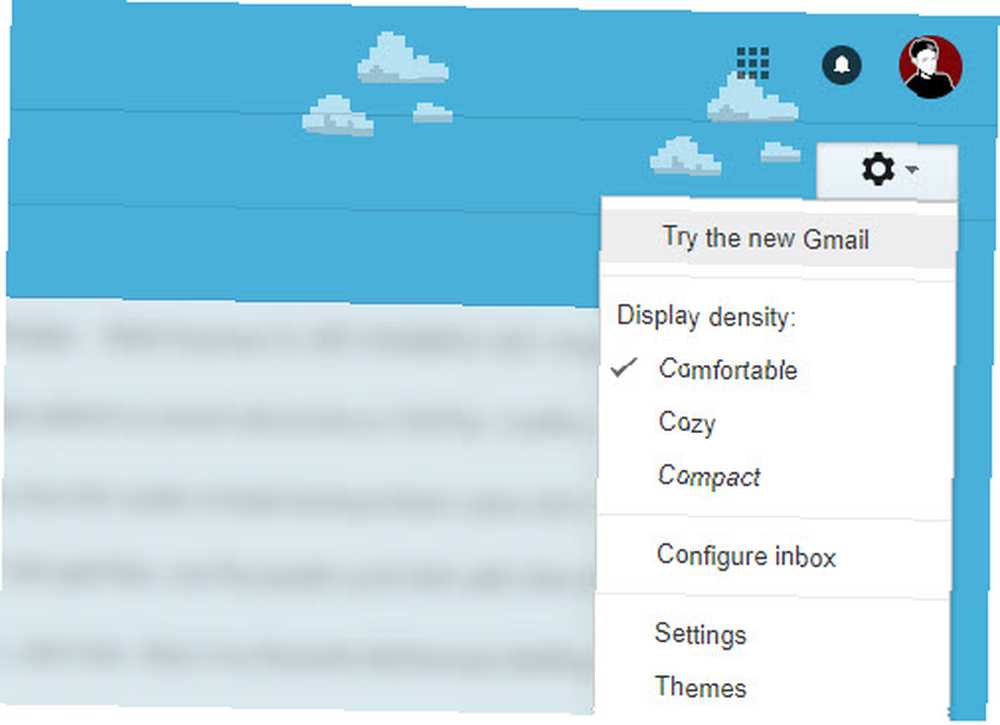
Nejedná se o radikální změnu, ale zavádí některé prvky Material Design a nové písmo. Pokud se rozhodnete, že se vám nelíbí, stačí kliknout na ikonu Ozubené kolo znovu a zvolte Vraťte se zpět do klasického Gmailu.
Přizpůsobení Gmailu je bohužel omezeno
Bohužel některé z hlubších úprav Gmailu v posledních letech zmizely. Některá rozšíření prohlížeče Chrome a Firefox, která nabízejí více motivů Gmailu, jsou zastaralá nebo již nejsou k dispozici. Knihovna Labs v Gmailu nemá co nabídnout.
Gmail nenabízí příliš mnoho vestavěných způsobů, jak vylepšit svůj vzhled kromě motivů, ale alespoň jich máte několik. Doporučujeme změnit motiv Gmailu a vyzkoušet nový vzhled pro aktualizovaný vzhled.
Pokud potřebujete více přizpůsobení, vyzkoušejte tyto užitečné nástroje Gmail a tyto nástroje Gmail pro počítače a stolní počítače pro zapnutí vaší doručené pošty 5 Nástroje pro stolní počítače a notebooky pro zapnutí vaší e-mailové schránky 5 Nástroje pro stolní počítače a notebooky pro napájení vaší e-mailové schránky Tyto aplikace a rozšíření vylepšují Gmail a mění jej v ještě čistší a lepší prostředí doručené pošty. .











